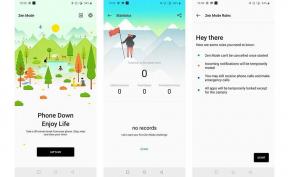Dell XPS 13/13 Plus gaat niet aan, hoe op te lossen?
Gemengde Berichten / / April 29, 2023
Als u problemen heeft om uw Dell XPS 13/13 Plus notebook aan te zetten, bent u hier aan het juiste adres! De Dell XPS 13 en 13 Plus laptops zijn enkele van de meest populaire apparaten op de markt. Hun superieure prestaties, gestroomlijnd ontwerp en draagbaarheid zijn voor veel gebruikers een topkeuze geworden. Sommige gebruikers hebben echter een probleem ondervonden waarbij hun apparaten niet kunnen worden ingeschakeld.
Dit artikel biedt eenvoudige oplossingen om u te helpen uw Dell XPS 13 of 13 Plus weer aan de praat te krijgen. We zullen verschillende oorzaken van dit probleem bespreken en hoe u deze kunt oplossen, zodat u uw apparaat snel weer kunt gebruiken.
Lees ook
Dell XPS 13 en XPS 13 Plus laden niet op Probleem, hoe op te lossen?

Pagina-inhoud
- Waarom gaat mijn Dell XPS 13/13 Plus niet aan?
-
Herstel Dell XPS 13/13 Plus kan niet worden ingeschakeld
- Controleer uw voeding
- Koppel alle randapparatuur los
- Voer een energiecyclus uit
- Voer het Dell diagnostisch hulpprogramma uit
- Start uw grafische stuurprogramma's opnieuw op
- Opstarten in veilige modus
-
Veel Gestelde Vragen
- Wat zijn de mogelijke oorzaken dat de Dell XPS 13/13 Plus niet wordt ingeschakeld?
- Hoe kan ik de Dell XPS 13/13 Plus repareren als deze niet wordt ingeschakeld?
- Wat zijn de symptomen wanneer de Dell XPS 13/13 Plus niet wordt ingeschakeld?
- Hoe kan ik een harde reset uitvoeren op mijn Dell XPS 13/13 Plus?
- laatste woorden
Waarom gaat mijn Dell XPS 13/13 Plus niet aan?
Als uw Dell XPS 13 of 13 Plus laptop niet kan worden ingeschakeld, zijn er enkele mogelijke oorzaken. De meest voorkomende oorzaak is een defecte batterij, maar het kan ook te wijten zijn aan een defecte voeding, een probleem met het systeem-BIOS of een probleem met het beeldscherm van de laptop.
Herstel Dell XPS 13/13 Plus kan niet worden ingeschakeld
Als u problemen ondervindt bij het inschakelen van uw Dell XPS 13 of 13 Plus laptop, kunt u een paar stappen ondernemen om het probleem op te lossen. We hebben een lijst met oplossingen samengesteld die u kunt proberen om dit probleem op te lossen. Zorg ervoor dat u alle stappen zorgvuldig volgt om uw laptop weer aan de praat te krijgen.
Controleer uw voeding
Het eerste dat u moet controleren, is uw stroomvoorziening. Het is mogelijk dat de voeding die u gebruikt niet compatibel is met uw Dell XPS 13 of 13 Plus laptop of gewoon defect is.
Advertenties
Zorg ervoor dat het is aangesloten op een stopcontact en op uw laptop om uw stroomvoorziening te controleren. Als je een voedingsadapter gebruikt, zorg er dan voor dat deze goed is aangesloten op het stopcontact en de laptop. Als de verbindingen veilig zijn, probeer dan de voeding los te koppelen en weer aan te sluiten om er zeker van te zijn dat deze correct is geplaatst.
Als de voeding correct is aangesloten, is de volgende stap het controleren van de voedingskabel. Zorg ervoor dat het netsnoer niet gerafeld of beschadigd is en goed is aangesloten op het stopcontact. Als het er goed uitziet, probeer dan de stekker uit het stopcontact te halen en er weer in te steken om er zeker van te zijn dat hij goed zit.
Als de voedingskabel er goed uitziet, is de volgende stap het controleren van de voedingsadapter. Zorg ervoor dat de voedingsadapter goed is aangesloten op het stopcontact en de juiste spanning en stroomsterkte heeft. Controleer het wattage van de voedingsadapter van uw laptop en zorg ervoor dat deze overeenkomt met het wattage van uw voeding.
Zorg ervoor dat u de originele adapter en voedingskabel gebruikt die in de doos van uw laptop zijn geleverd.
Koppel alle randapparatuur los
Als u nog steeds problemen ondervindt bij het inschakelen van uw laptop, kan het probleem liggen bij een van uw aangesloten randapparatuur. Door alle randapparatuur die op uw laptop is aangesloten los te koppelen, kunt u het apparaat identificeren dat het probleem veroorzaakt en mogelijk het probleem oplossen.
Controleer eerst het netsnoer. Zorg ervoor dat het snoer goed is aangesloten op uw laptop en een werkend stopcontact.
Koppel vervolgens alle externe apparaten los die op uw laptop zijn aangesloten. Dit omvat alle USB-drives, externe harde schijven of USB-muizen. Zorg ervoor dat u ook eventuele HDMI-kabels of -adapters loskoppelt.
Zodra deze randapparatuur is losgekoppeld, moet u de voedingskabel loskoppelen van uw laptop. Hierdoor wordt alle stroom naar uw laptop onderbroken, wat kan helpen bij het resetten van kleine problemen waardoor deze mogelijk niet kan worden ingeschakeld.
Nadat de voedingskabel is losgekoppeld, laat u uw laptop ongeveer 10 minuten losgekoppeld. Steek na 10 minuten de stekker weer in het stopcontact en probeer uw laptop aan te zetten.
Advertentie
Als de laptop nog steeds geen stroom krijgt, kan dit betekenen dat de batterij leeg is. Probeer uw laptop op een stopcontact aan te sluiten en deze minimaal 30 minuten op te laden. Nadat de batterij is opgeladen, probeert u uw laptop opnieuw in te schakelen.
Voer een energiecyclus uit
U kunt ook een stroomcyclus uitvoeren om dit probleem op te lossen. Een stroomcyclus is het afsluiten en opnieuw opstarten van uw computer. Het helpt om het RAM-geheugen van het apparaat te wissen en de voeding te vernieuwen. Wanneer u een apparaat uit- en weer aanzet, kan het vaak problemen oplossen zoals vastlopen, crashen of niet inschakelen.
Ga als volgt te werk om uw Dell XPS 13 of 13 Plus uit en weer in te schakelen:
- Koppel het netsnoer los van de laptop en wacht ongeveer 30 seconden.
- Sluit het netsnoer weer aan op de laptop en houd de aan/uit-knop ongeveer ingedrukt 15-20 seconden.
- De laptop zou nu moeten opstarten.
Voer het Dell diagnostisch hulpprogramma uit
Soms, als uw laptop niet wordt ingeschakeld, kan dit te wijten zijn aan een hardwareprobleem. Gelukkig biedt Dell een diagnostisch hulpmiddel om u te helpen het probleem te identificeren en op te lossen.
- Druk op de aan/uit-knop op uw Dell XPS 13 of 13 Plus.
- druk de F12-toets herhaaldelijk om toegang te krijgen tot het eenmalige opstartmenu.
- Selecteer de Diagnostiek optie in het opstartmenu.
- De Dell Diagnostic Tool voert vervolgens een reeks tests uit om de oorzaak van het probleem met uw laptop te achterhalen.
- Volg de instructies op het scherm om eventuele problemen op te lossen die door de tool zijn geïdentificeerd.
- Start uw computer opnieuw op wanneer Dell Diagnostic Tool klaar is met het uitvoeren van de tests.
Uw laptop zou nu normaal moeten kunnen worden ingeschakeld.
Start uw grafische stuurprogramma's opnieuw op
Het opnieuw opstarten van uw grafische stuurprogramma's kan ook helpen het probleem op te lossen. Het grafische stuurprogramma is software waarmee uw computer afbeeldingen op het scherm kan weergeven. Als er een probleem is met het grafische stuurprogramma, kan uw computer geen afbeeldingen weergeven, wat ertoe kan leiden dat uw laptop niet kan worden ingeschakeld. Ga als volgt te werk om uw grafische stuurprogramma's opnieuw op te starten:
- Druk op de aan/uit-knop op uw laptop.
- druk op Windows+Ctrl+Shift+B tegelijk op je toetsenbord.
Deze oplossing is vooral handig wanneer de achtergrondverlichting van het toetsenbord is ingeschakeld maar het scherm leeg is.
Opstarten in veilige modus
Als uw Dell XPS 13- of 13 Plus-laptop niet opstart, is het misschien tijd om op te starten in de veilige modus om het probleem te identificeren en op te lossen. Veilige modus is een diagnostische opstartmodus in Windows-besturingssystemen die u kan helpen problemen in uw systeem te identificeren en op te lossen zonder het risico te lopen dat uw gegevens of instellingen worden gewijzigd.
- Sluit eerst uw laptop volledig af door de aan / uit-knop enkele seconden ingedrukt te houden.
- Druk vervolgens op de aan/uit-knop om de laptop te starten en het opstartproces te starten.
- Houd de ingedrukt F8-toets totdat het menu Geavanceerde opstartopties verschijnt.
- Gebruik de pijltjestoetsen om te selecteren "Veilige modus met netwerkmogelijkheden" en druk op Enter.
- Nadat u de Veilige modus hebt geselecteerd, start uw laptop op in Windows in diagnostische modus. Tijdens dit proces kan uw laptop een "Uw PC onderzoeken" bericht. Dit proces kan enkele minuten in beslag nemen.
- Zodra Windows klaar is met opstarten in Veilige modus, krijgt u een bureaublad te zien.
- U kunt op het bureaublad navigeren en alle Windows-functies gebruiken om uw probleem op te lossen.
Opstarten in Veilige modus kan een geweldige manier zijn om problemen met uw Dell XPS 13 of 13 Plus laptop te diagnosticeren en op te lossen. Het kan u helpen de oorzaak van het probleem te achterhalen en u de hulpmiddelen bieden om het probleem op te lossen. Als u problemen ondervindt bij het opstarten in Veilige modus, wordt u aangeraden contact op te nemen met Dell Support voor verdere assistentie.
Veel Gestelde Vragen
Wat zijn de mogelijke oorzaken dat de Dell XPS 13/13 Plus niet wordt ingeschakeld?
Mogelijke oorzaken van het niet inschakelen van de Dell XPS 13/13 Plus zijn een lege batterij, een defecte oplader of een defecte aan/uit-knop.
Hoe kan ik de Dell XPS 13/13 Plus repareren als deze niet wordt ingeschakeld?
Als de Dell XPS 13/13 Plus niet wordt ingeschakeld, is de eerste stap het controleren van het netsnoer en de adapter. Zorg ervoor dat het snoer goed is aangesloten en dat de adapter correct is aangesloten op een werkend stopcontact. Als het snoer en de adapter goed werken, controleer dan de batterij door het netsnoer los te koppelen en te proberen de laptop aan te zetten. Als de laptop nog steeds niet kan worden ingeschakeld, is de aan/uit-knop waarschijnlijk defect en moet deze worden vervangen.
Wat zijn de symptomen wanneer de Dell XPS 13/13 Plus niet wordt ingeschakeld?
De Dell XPS 13/13 Plus die niet wordt ingeschakeld, kan worden aangegeven door een leeg scherm, geen geluid of geen stroom.
Hoe kan ik een harde reset uitvoeren op mijn Dell XPS 13/13 Plus?
- Koppel alle externe apparaten los, inclusief USB-drives, printers, webcams en mediakaarten (SD/xD).
- Houd de aan/uit-knop 15-20 seconden ingedrukt.
- Sluit uw laptop aan en probeer hem aan te zetten.
laatste woorden
De Dell XPS 13 en 13 Plus laptops zijn een uitstekende keuze voor mensen die een krachtige en lichtgewicht laptop nodig hebben. Zoals met alle elektronica, kunnen ze echter soms problemen tegenkomen, zoals het niet inschakelen. Gelukkig zijn er verschillende stappen die u kunt nemen om het probleem op te lossen en op te lossen. Door de stappen in dit artikel te volgen, kunt u hopelijk uw Dell XPS 13- of 13 Plus-laptop binnen de kortste keren weer aan de praat krijgen. Als geen van deze oplossingen werkt, neem dan contact op met de klantenservice van Dell voor hulp.